ไฟล์ระบบที่เสียหายอาจเป็นสาเหตุของข้อผิดพลาดนี้
- ข้อผิดพลาดของ Office อาจเกิดขึ้นเนื่องจากพื้นที่ในไดรฟ์ของคุณไม่เพียงพอ ไฟล์ระบบเสียหาย หรือการติดตั้งการอัปเดต Office ไม่สมบูรณ์
- คู่มือนี้จะกล่าวถึงการแก้ไขที่เป็นไปได้เพื่อแก้ไขปัญหานี้ในเวลาไม่นาน รวมถึงการเรียกใช้การสแกน SFC

เอ็กซ์ติดตั้งโดยคลิกที่ไฟล์ดาวน์โหลด
Fortect เป็นเครื่องมือซ่อมแซมระบบที่สามารถสแกนระบบทั้งหมดของคุณเพื่อหาไฟล์ OS ที่เสียหายหรือหายไป และแทนที่ด้วยเวอร์ชันที่ใช้งานได้จากที่เก็บโดยอัตโนมัติ
เพิ่มประสิทธิภาพพีซีของคุณในสามขั้นตอนง่ายๆ:
- ดาวน์โหลดและติดตั้ง Fortect บนพีซีของคุณ
- เปิดตัวเครื่องมือและ เริ่มการสแกน
- คลิกขวาที่ ซ่อมแซมและแก้ไขได้ภายในไม่กี่นาที
- 0 ผู้อ่านได้ดาวน์โหลด Fortect แล้วในเดือนนี้
หากคุณพบข้อผิดพลาดการอัปเดต Office 30015-26 ในขณะที่ อัปเดตแอป Office ของคุณคู่มือนี้สามารถช่วยได้! เราจะหารือเกี่ยวกับแนวทางแก้ไขปัญหาที่ผ่านการทดสอบเพื่อแก้ไขปัญหาทันทีหลังจากหารือถึงสาเหตุ
อะไรเป็นสาเหตุของ Office Update Error 30015-26
มีสาเหตุหลายประการสำหรับข้อผิดพลาดในการอัปเดต Office นี้ คนทั่วไปบางคนถูกกล่าวถึงที่นี่:
- ไฟล์ระบบเสียหาย – หากไฟล์ระบบในคอมพิวเตอร์ของคุณเสียหายหรือสูญหาย คุณอาจพบข้อผิดพลาดนี้ ในการแก้ไขคุณต้อง ซ่อมแซมไฟล์ระบบ ผ่านพรอมต์คำสั่ง
- ปัญหาการเชื่อมต่อ – หากการเชื่อมต่ออินเทอร์เน็ตของคุณอ่อนแอหรือไม่เสถียร Office อาจไม่สามารถเชื่อมต่อกับเซิร์ฟเวอร์เพื่อดาวน์โหลดการอัปเดตได้ ดังนั้นข้อผิดพลาด ตรวจสอบการเชื่อมต่ออินเทอร์เน็ตของคุณหรือใช้การเชื่อมต่ออื่น
- ไฟล์การติดตั้งเสียหาย – หากไฟล์การติดตั้ง Office ก่อนหน้านี้เสียหาย ข้อขัดแย้งอาจทำให้คุณเกิดข้อผิดพลาดนี้ได้ คุณต้องซ่อมแซมแอป Office เพื่อแก้ไข
- พื้นที่ไม่เพียงพอ – หากคอมพิวเตอร์ของคุณมีพื้นที่ว่างในดิสก์เหลือน้อย การอัพเดตจะไม่ถูกดาวน์โหลดสำเร็จ ซึ่งจะทำให้เกิดข้อผิดพลาด ในการเรียกคืนพื้นที่ ลบไฟล์และแอพที่ไม่จำเป็นออกจากพีซี
- การรบกวนแอพของบุคคลที่สาม – ข้อผิดพลาดนี้อาจปรากฏขึ้นหากแอปของบริษัทอื่นสร้างข้อขัดแย้งและไม่อนุญาตให้ Office เชื่อมต่อกับเซิร์ฟเวอร์ พิจารณาลบแอพของบุคคลที่สามที่ไม่ต้องการ
ตอนนี้เราทราบสาเหตุแล้ว ไปที่การแก้ไขเพื่อแก้ไขปัญหา
ฉันจะทำอย่างไรเพื่อแก้ไขข้อผิดพลาดการอัปเดต Office 30015-26
ก่อนดำเนินการตามขั้นตอนการแก้ไขปัญหาขั้นสูง ให้พิจารณาดำเนินการตรวจสอบต่อไปนี้:
- ถอนการติดตั้งแอพของบุคคลที่สามที่ไม่ต้องการ.
- รีสตาร์ทเครื่องคอมพิวเตอร์ของคุณในสภาพแวดล้อมการคลีนบูต.
- ตรวจสอบให้แน่ใจว่า Windows ของคุณเป็นรุ่นล่าสุด
หากการปรับแต่งง่ายๆ เหล่านี้ไม่สามารถแก้ไขปัญหาของคุณได้ ให้ไปที่ขั้นตอนโดยละเอียด
1. ปิดใช้งานโปรแกรมป้องกันไวรัสชั่วคราว
- กด หน้าต่าง คีย์, พิมพ์ ความปลอดภัยของหน้าต่างแล้วคลิก เปิด.

- ไปที่ การป้องกันไวรัสและภัยคุกคาม แล้วคลิก จัดการการตั้งค่า.

- ค้นหา การป้องกันตามเวลาจริง และปิดสวิตช์ข้างใต้

- คลิก ใช่ บนพรอมต์ UAC
เมื่อคุณอัปเดต Office เรียบร้อยแล้ว ให้ทำตามขั้นตอนเดียวกันเพื่อเปิดใช้งานการป้องกันตามเวลาจริง เนื่องจากการรักษา Windows ของคุณให้ปลอดภัยเป็นสิ่งสำคัญ
2. ปิดใช้งานไฟร์วอลล์
- กด หน้าต่าง คีย์, พิมพ์ แผงควบคุมแล้วคลิก เปิด.

- เลือก ดูโดย เช่น หมวดหมู่ แล้วคลิก ระบบและความปลอดภัย.

- คลิก ไฟร์วอลล์ Windows Defender.

- เลือก เปิดหรือปิดไฟร์วอลล์ Windows Defender.
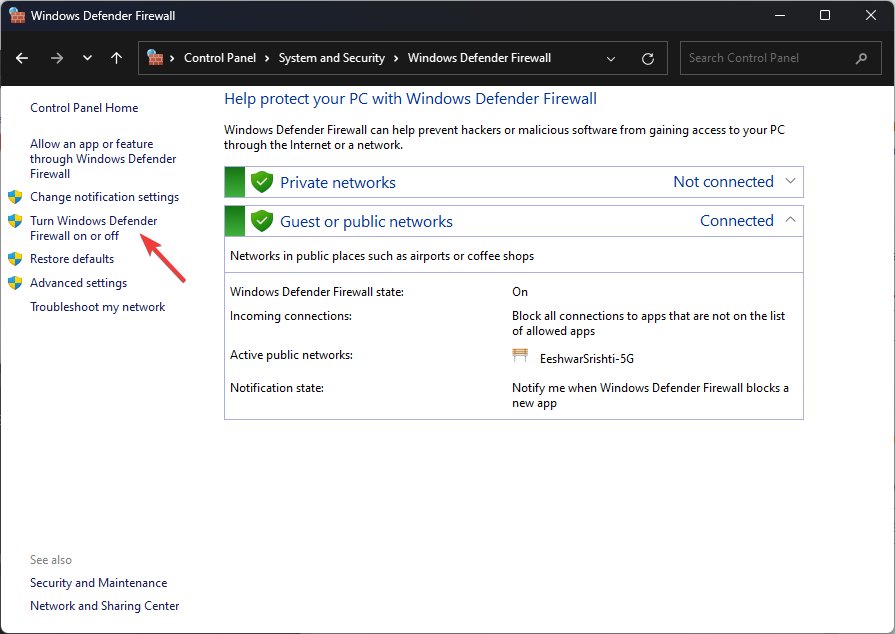
- ตอนนี้สำหรับทั้งคู่ การตั้งค่าเครือข่ายส่วนตัว & การตั้งค่าเครือข่ายสาธารณะให้เลือกปุ่มตัวเลือกข้างๆ ปิดไฟร์วอลล์ Windows Defender (ไม่แนะนำ) แล้วคลิก ตกลง.
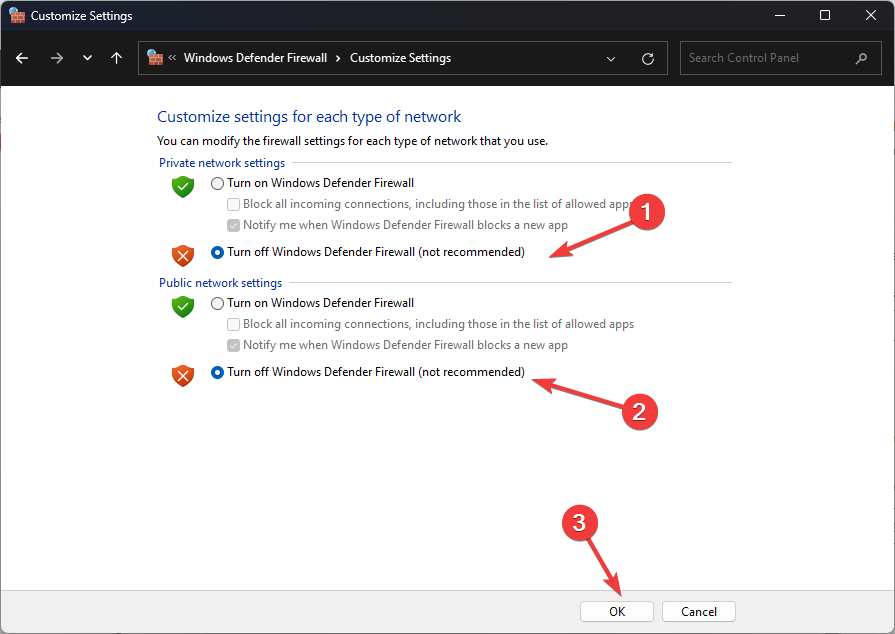
- เมื่ออัปเดต Office แล้ว โปรดทำตามขั้นตอนเดิมและเลือกปุ่มตัวเลือกถัดจาก เปิดไฟร์วอลล์ Windows Defender สำหรับทั้ง ส่วนตัวการตั้งค่าเครือข่าย & การตั้งค่าเครือข่ายสาธารณะ. คลิกตกลงเพื่อยืนยัน

3. เรียกใช้การสแกน SFC
- กด หน้าต่าง คีย์, พิมพ์ ซมแล้วคลิก เรียกใช้ในฐานะผู้ดูแลระบบ.
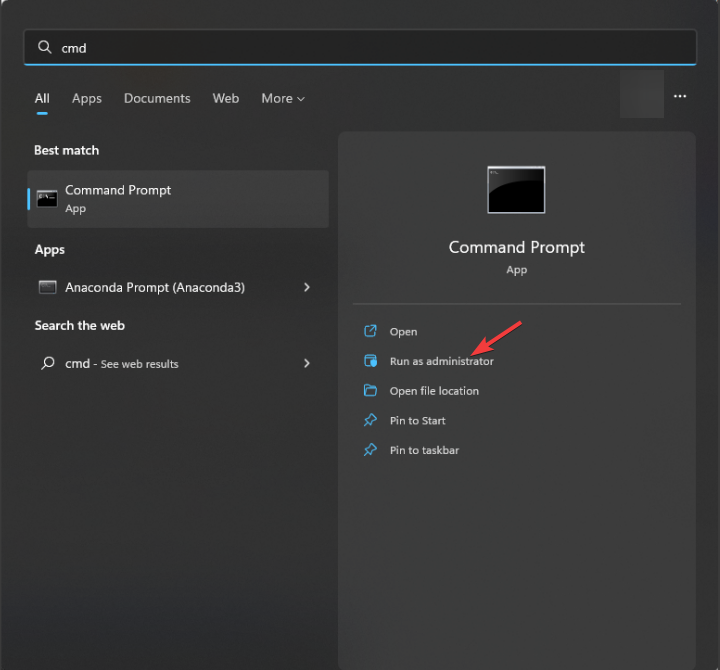
- พิมพ์คำสั่งต่อไปนี้เพื่อซ่อมแซมไฟล์ระบบและกด Enter:
sfc/สแกนโนว์
- คอมพิวเตอร์ของคุณจะสแกน ซ่อมแซม และเพิ่มไฟล์ระบบที่หายไปหรือเสียหาย
- ตอนนี้คัดลอกและวางคำสั่งต่อไปนี้ทีละคำสั่งเพื่อซ่อมแซมอิมเมจ Windows OS แล้วกด Enter หลังจากทุกคำสั่ง:
dism /online /cleanup-image /scanhealth.dmdism /online /cleanup-image /checkhealthdism /online /cleanup-image /restorehealth - เมื่อคำสั่งเสร็จสิ้น ให้รีสตาร์ทคอมพิวเตอร์เพื่อให้การเปลี่ยนแปลงมีผล
หากกระบวนการนี้ใช้เวลานานเกินไปหรือไม่ได้ผล คุณสามารถใช้แอปพลิเคชันเฉพาะที่จะวิเคราะห์พีซีของคุณในหนึ่งนาทีจะดีกว่า
Fortect สามารถตรวจจับไฟล์ที่เสียหายในระบบของคุณและนำเสนอข้อมูลสรุปโดยละเอียดของปัญหาที่จะแก้ไขได้อย่างมีประสิทธิภาพ
⇒รับ Fortect
4. ซ่อมแซมแอป Office
- กด หน้าต่าง คีย์, พิมพ์ แผงควบคุมแล้วคลิก เปิด.

- เลือก ดู ขy เป็น หมวดหมู่แล้วคลิก โปรแกรม.

- ภายใต้ โปรแกรมและคุณสมบัติคลิก ถอนการติดตั้งโปรแกรม.

- เลือก Microsoft Office หรือ 365 แล้วคลิก เปลี่ยน. คลิก ใช่ บนพรอมต์ UAC

- จากหน้าต่างถัดไป เลือก ซ่อมด่วน แล้วคลิก ซ่อมแซม.

- ทำตามคำแนะนำบนหน้าจอเพื่อดำเนินการให้เสร็จสิ้น
- วิธีจบงานจากทาสก์บาร์บน Windows 11
- File Explorer ใหม่สามารถเปิดเผยผู้ใช้โดยไม่ได้รับความยินยอมได้หรือไม่?
5. เรียกใช้ตัวแก้ไขปัญหาการติดตั้งและถอนการติดตั้งโปรแกรม
- ไปที่ ตัวแก้ไขปัญหาของ Microsoft หน้าหนังสือ.

- คลิก ดาวน์โหลดเครื่องมือแก้ปัญหา.
- เมื่อดาวน์โหลดแล้ว ให้ดับเบิลคลิกที่ไฟล์เพื่อเรียกใช้ตัวแก้ไขปัญหาการติดตั้งและถอนการติดตั้งโปรแกรม
- ในหน้าต่างถัดไป คลิก ขั้นสูง.
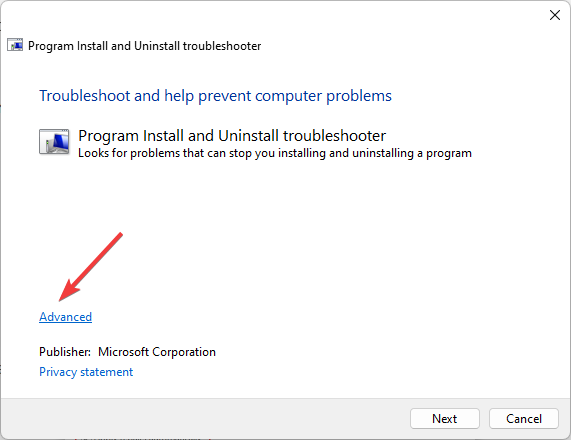
- วางเครื่องหมายถูกถัดจาก ใช้การซ่อมแซมโดยอัตโนมัติ แล้วคลิก ต่อไป.
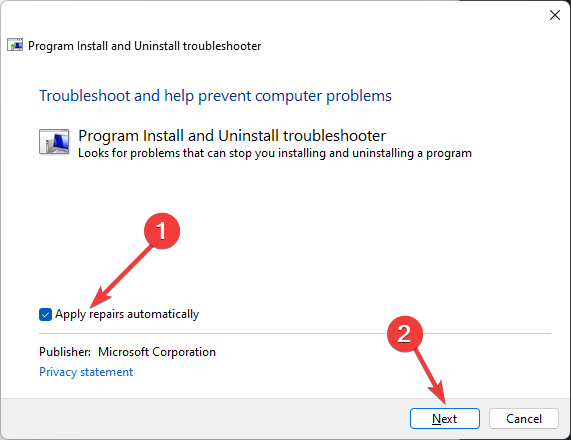
- คลิก กำลังติดตั้งตามที่เรากำลังเผชิญขณะติดตั้งหรืออัปเดต
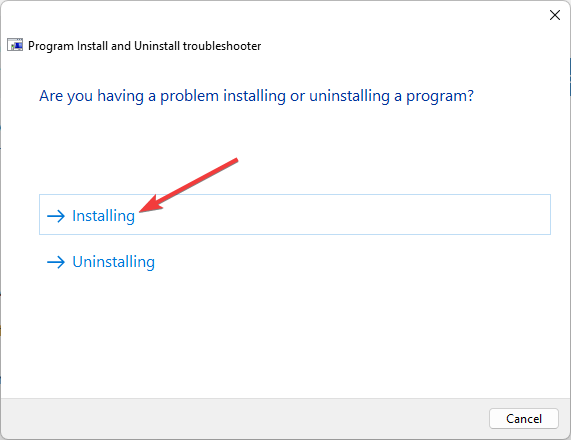
- จาก เลือกโปรแกรมที่คุณกำลังพยายามติดตั้ง หน้า เลือก ไมโครซอฟต์ออฟฟิศ แล้วคลิก ต่อไป.
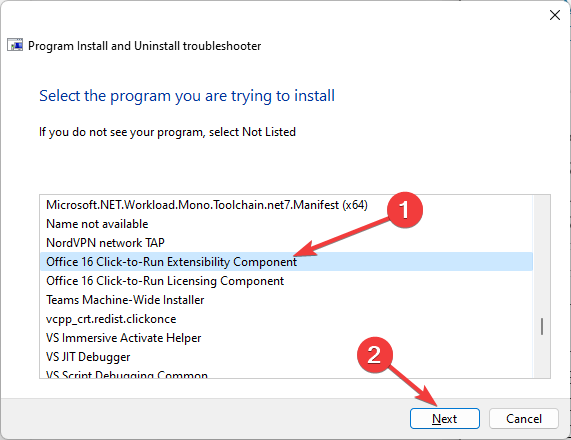
- เมื่อเสร็จแล้ว ให้รีสตาร์ทเครื่องคอมพิวเตอร์ของคุณ
6. ติดตั้งแอป Office อีกครั้ง
6.1 ถอนการติดตั้งแอพ
- กด หน้าต่าง คีย์, พิมพ์ แผงควบคุมแล้วคลิก เปิด.
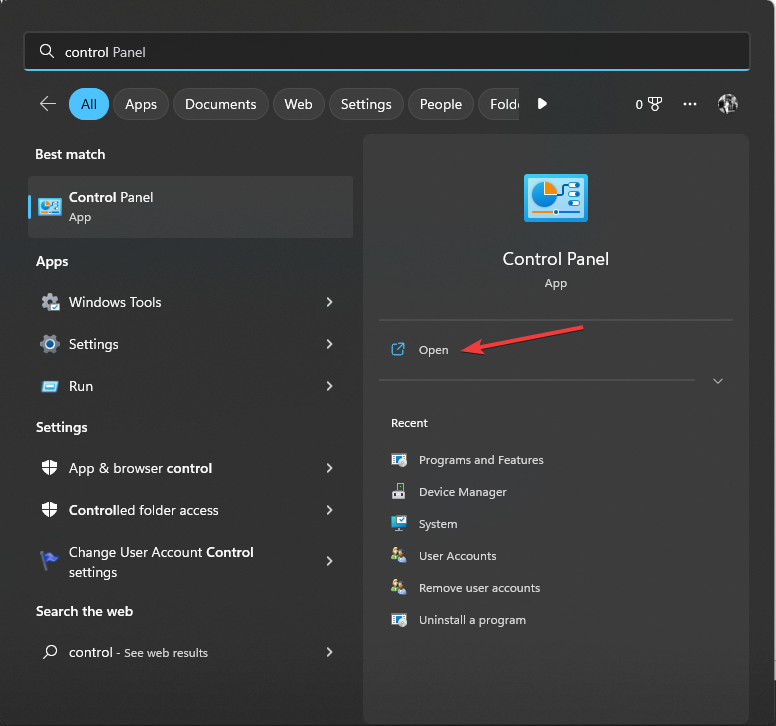
- เลือก ดู ขy เป็น หมวดหมู่แล้วคลิก โปรแกรม.

- ภายใต้ โปรแกรมและคุณสมบัติคลิก ถอนการติดตั้งโปรแกรม.

- เลือก Microsoft Office หรือ 365 แล้วคลิก ถอนการติดตั้ง.
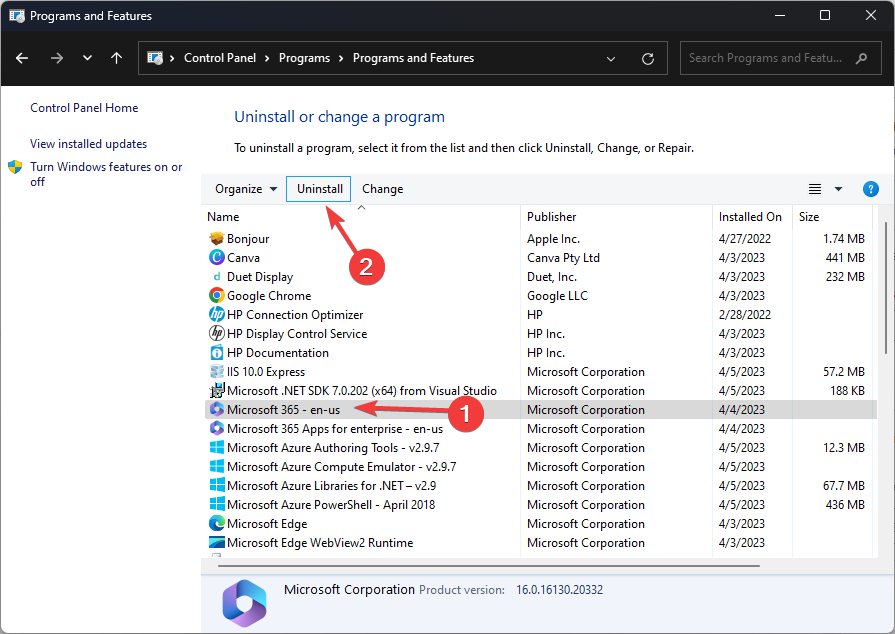
- คลิก ถอนการติดตั้ง.

โปรดรอจนกว่าโปรแกรมจะหายไปจากรายการ
6.2 ติดตั้งแอปอีกครั้ง
- ตอนนี้ไปที่ เว็บไซต์ Microsoft Office และ ลงชื่อเข้าใช้ด้วยบัญชี Microsoft ของคุณ.
- ไปที่ บริการและการสมัครสมาชิก.

- ค้นหา สำนักงาน ภายใต้ สินค้าที่คุณซื้อ แล้วคลิก ติดตั้ง.

- ดับเบิลคลิกไฟล์ติดตั้งและทำตามคำแนะนำบนหน้าจอเพื่อติดตั้งแอป Office ใหม่
เราขอแนะนำให้อ่านบทความของเราด้วย ข้อผิดพลาดการอัปเดต Office 30088-26 เพราะปัญหาก็คล้ายๆกัน
ดังนั้น นี่คือวิธีที่คุณต้องปฏิบัติตามเพื่อแก้ไข Office Update Error 30015-26 ลองใช้และแจ้งให้เราทราบว่าอะไรได้ผลในส่วนความคิดเห็นด้านล่าง
ยังคงประสบปัญหา?
ผู้สนับสนุน
หากคำแนะนำข้างต้นไม่สามารถแก้ปัญหาของคุณได้ คอมพิวเตอร์ของคุณอาจประสบปัญหา Windows ที่รุนแรงขึ้น เราขอแนะนำให้เลือกโซลูชันแบบครบวงจรเช่น ฟอร์เทค เพื่อแก้ไขปัญหาได้อย่างมีประสิทธิภาพ หลังการติดตั้ง เพียงคลิกที่ ดู&แก้ไข ปุ่มแล้วกด เริ่มการซ่อมแซม


